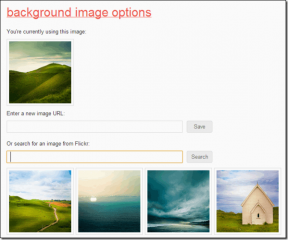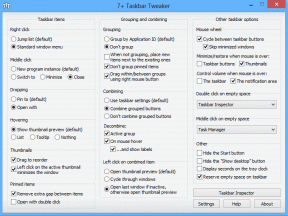12 popravkov za napake pri zagonu Civilization 5
Miscellanea / / April 05, 2023
Videoigre so vedno fascinantne, če ste navdušen igralec spletnih iger. In potezna strateška igra, kot je Civilization 5, ne potrebuje predstavitve. Znano je, da je najboljša med serijami Civilization. To 4x videoigro je razvil in izdal Firaxis Games. V zadnjem času se več uporabnikov srečuje z napakami pri zagonu igre Civilization 5. Zdaj lahko ta težava povzroči veliko nelagodje igralcem, saj jim preprečuje igranje same igre. Zato vas bo ta članek vodil z nekaj rešitvami za preverjanje združljivosti Civ 5 z Windows 10 in odpravljanje zrušitve ob zagonu igre Civ 5.

Kazalo
- Kako popraviti napake pri zagonu Civilization 5
- 1. način: Osnovne metode odpravljanja težav
- 2. način: Izvedite čisti zagon
- 3. način: preverite celovitost datotek igre
- 4. način: Posodobite DirectX
- 5. način: Posodobite odjemalca Steam
- 6. način: Kopirajte manjkajoče datoteke DLL
- 7. način: Izbrišite Lucid Virtu (za grafiko NVIDIA)
- 8. način: Zaženite igro v načinu brez povezave
- 9. način: onemogočite funkcijo za izravnavo
- 10. način: Zaženite igro v okenskem načinu
- 11. način: Posodobite BIOS
- 12. način: Znova namestite Microsoft Visual C++ Redistributable
Kako popraviti napake pri zagonu Civilization 5
Preden se poglobite v rešitev, si oglejte spodaj navedene vzroke, zakaj se Civ 5 nenehno zruši v sistemu Windows 10.
- Uporaba zastarele različice operacijskega sistema Windows, DirectX, grafičnih gonilnikov ali odjemalca strežnika Steam.
- Prisotnost poškodovanih datotek igre
- Manjkajoče datoteke DLL v namestitvenem imeniku igre ali vizualne kode C++
- Neusklajenost sistemskih zahtev.
- Okvarjene strojne ali programske komponente.
Zdaj, ko poznamo razloge za vzrok, preverimo rešitve. Nadaljujte z branjem!
1. način: Osnovne metode odpravljanja težav
Spodaj je navedenih nekaj preprostih in osnovnih rešitev za odpravljanje težav. Izvedite vse te preproste diagnoze eno za drugo, preden se lotite rešitev naslednje ravni.
1A. Znova zaženite računalnik
Prvi osnovni korak pri odpravljanju kakršne koli napake sistema Windows je ponovni zagon računalnika. To je zato, ker dolgotrajna uporaba sistema brez ponovnega zagona povzroča težave z RAM-om, počasnostjo, napake internetne povezave in težave z delovanjem. Če kateri koli od teh dejavnikov stoji za tem, da se Civilization 5 ne zažene v sistemu Windows 10, lahko preprosto ponovni zagon računalnika odpravi napako.

1B. Zagotovite, da so izpolnjene sistemske zahteve
Zagotovite, da so izpolnjene sistemske zahteve igre Civ 5. To preverjanje je nujno potrebno, ker se pojavijo težave z združljivostjo med vašim računalnikom in igro, kar sproži težavo z zrušitvijo igre. Zato si oglejte tabelo zahtev, omenjeno v našem vodniku, in se prepričajte, da so te komponente izpolnjene. Če ne, nadgradite svoj računalnik z ustreznimi funkcijami za nemoteno izvajanje igre. Če želite izvedeti več o zahtevah igre Civilization 5, si oglejte naš vodnik na Kakšne so zahteve za osebni računalnik Civilization V.
1C. Posodobite Windows
OS je srce programske opreme. Zato je treba preveriti, ali deluje brezhibno. Napake in hrošči se vedno pojavljajo v operacijskem sistemu Windows. Da bi to popravil, lastnik operacijskega sistema Windows Microsoft pogosto izda posodobljeno različico operacijskega sistema, tako da popravi te hrošče in napake. Poleg tega izboljšujejo tudi varnostne funkcije za zaščito sistema, saj kibernetske težave in atributi združljivosti ustvarjajo afiniteto do številnih drugih posodobljenih programov in aplikacij. Če okna niso posodobljena, potem Civ 5 povzroča pomisleke glede zrušitev. Zato preverite, ali je vaš OS posodobljen na najnovejšo različico. Če ne, ga posodobite in zaženite igro. Preberite ali vodite naprej Kako prenesti in namestiti najnovejšo posodobitev sistema Windows 10.

1D. Posodobite ali povrnite grafični gonilnik
Grafični gonilnik se pogosto uporablja za zagotavljanje odlične igralne izkušnje. Civilizacija 5 ni izjema. Ta igra se prav tako močno zanaša na grafični gonilnik, saj vašo igro poveže s strojno opremo, zaradi česar je bolj ključna. Če je torej gonilnik zastarel, poškodovan ali manjka, je zelo verjetno, da se igra Civilization 5 zruši ob zagonu. Gonilnik grafične kartice morate torej posodobiti ročno ali pa je alternativna možnost, da namestite orodje za posodabljanje gonilnikov za samodejno nadgradnjo gonilnika grafične kartice, kadar koli je to potrebno.
Preberite naš vodnik naprej 4 načini za posodobitev grafičnih gonilnikov v sistemu Windows 10 storiti enako.

Nasprotno pa je možno tudi, da je včasih ta posodobitev povzročila, da se Civilization 5 ne zažene, in za takšen scenarij morate povrniti nedavno posodobitev grafičnih gonilnikov.
Če želite izvedeti več o povrnitvi posodobitev za gonilnike, si oglejte naš vodnik na Kako povrniti gonilnike v Windows 10. Poleg tega za več informacij ali težave z grafičnim gonilnikom preberite vodnik Kako ugotoviti, ali vaša grafična kartica umira.
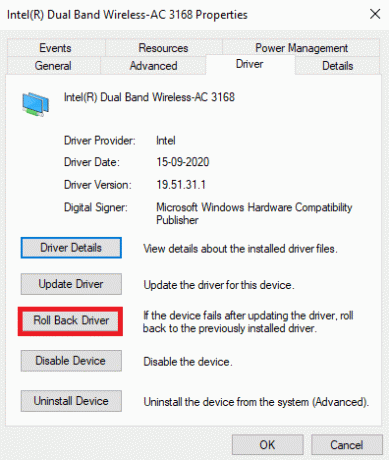
Preberite tudi: Popravite zrušitev gonilnika Valorant Graphics Driver v sistemu Windows 10
1E. Spremenite nastavitev združljivosti
Če težava z zrušitvijo Civilization V še vedno obstaja v sistemu Windows 10, poskusite enkrat zagnati igro v načinu združljivosti. Ta metoda je zelo priporočljiva, saj lahko težavo odpravite z zagonom igre prek skrbniškega načina. Če želite zagnati igro v načinu združljivosti, sledite spodnjim korakom.
1. Z desno miškino tipko kliknite Civilizacija 5 bližnjico do igre na namizju in izberite Lastnosti iz kontekstnega menija.

2. Preklopite na Kompatibilnost zavihek. Nato omogočite Zaženite ta program v načinu združljivosti za Spodaj Kompatibilnostnačin razdelek in izberite ustreznega operacijskega sistema iz spustnega menija.
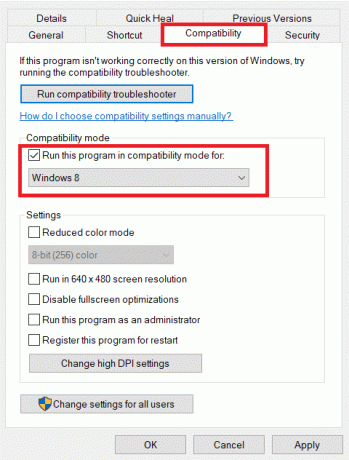
3. Nato preverite Zaženite ta program kot skrbnik možnost pod nastavitve razdelek. Na koncu izberite Prijavite se in nato kliknite v redu da shranite narejene spremembe.

Ko končate, preverite, ali lahko odpravite zrušitev ob zagonu Civ 5.
2. način: Izvedite čisti zagon
Včasih se druga programska oprema v vašem sistemu spopade z igro Civilization 5. Nekateri uporabniki so poročali, da bi aplikacije, kot sta Lucid Virtu in Alienware LightFX kot primer v tem scenariju, lahko vplivale na igro tako, da bi jo zrušile med postopkom zagona. To območje konflikta je lahko včasih težavno in zato zahteva izvedbo čistega zagona, da ublaži težavo. Čisti zagon je metoda, ki opazi, da se aplikacija, ki povzroči zrušitev, izvaja v ozadju. Zato lahko onemogočite sporno aplikacijo, da odpravite težavo Civ 5, ki se nenehno zruši v sistemu Windows 10. Preberite naš vodnik naprej Kako izvesti čisti zagon v sistemu Windows 10 storiti enako.
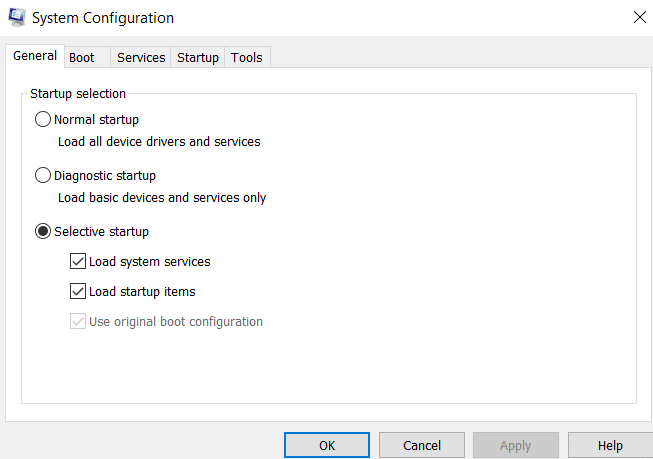
Preberite tudi:Popravi Steam Image Failed Upload
3. način: preverite celovitost datotek igre
Če datoteke igre Civilization 5 v vašem sistemu manjkajo ali so poškodovane, obstaja velika verjetnost, da se Civilization 5 ne zažene. Zdaj, če imate aplikacijo Steam kot odjemalec-strežnik za igranje igre, morate preveriti celovitost datoteke igre prek njenega strežnika. Če želite izvesti to metodo, si oglejte naš vodnik Kako preveriti celovitost datotek iger v Steamu in popraviti, da se Civ 5 nenehno zruši v sistemu Windows 10.

4. način: Posodobite DirectX
DirectX je vmesnik za programiranje aplikacij (API), ki ga je razvil Microsoft in ki igralcem omogoča nemoteno igranje iger. Pravzaprav so znani po izboljšanju grafične in zvočne zmogljivosti iger, zato je veliko iger odvisnih od njih. Mnogi uporabniki so izjavili, da se civ 5 ne zažene po DirectX. Zato je za nemoteno delovanje igre vedno potrebno uporabljati njeno nadgrajeno različico. Oglejte si naš vodnik posodobi DirectX v sistemu Windows 10 za nadgradnjo DirectX. V nasprotnem primeru lahko sledite našemu vodniku znova namestite DirectX v Windows 10.

Upajmo, da na ta način odpravimo, da se Civ 5 ne zažene po DirectX-u, če je to poseben razlog za težavo z zagonom igre Civ 5.
Preberite tudi:Popravi Steam se nenehno zruši
5. način: Posodobite odjemalca Steam
Vsaka programska oprema je nagnjena k prejemanju posodobitev. Uporabniki so odgovorni, da zagotovijo, da so te najnovejše različice nameščene na njihovem računalniku za nemoteno delovanje aplikacije. Običajno se igre igrajo prek odjemalskega strežnika. Ena takih iger je Civilization 5, ki se igra prek odjemalskega strežnika Steam. Če pride do težave pri zagonu katere koli igre, je obvezno preveriti odjemalski strežnik, saj je začetna točka. Postopek posodabljanja je ključnega pomena, saj razvijalci ne le odpravljajo napak, ampak tudi uvajajo več funkcij, pomembnih za varnost in združljivost. Zato natančno sledite spodnjim korakom in posodobite odjemalca Steam.
1. Pritisnite Windows ključ, vrsta Steam in kliknite na Odprto.

2. Na Steamdomača stran, Kliknite Steam meni v zgornjem levem kotu.

3. Nato izberite Preverite posodobitve odjemalca Steam ... iz kontekstnega menija.
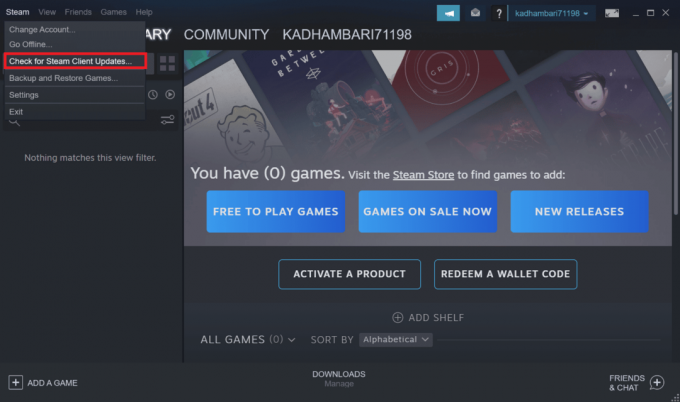
4. Poskrbite, da boste prejeli podobno pojavno okno, kot je prikazano.

6. način: Kopirajte manjkajoče datoteke DLL
DLL pomeni dinamično povezovalno knjižnico. To je oblika datoteke, ki je sestavljena iz urejene kode ali podatkov, ki pomaga delovati več kot eni aplikaciji hkrati. Zdaj, če ta datoteka manjka v vašem imeniku igre Civilization. Potem bo oviral zagon igre, če se hkrati izvaja kateri koli drug velik program. Zato preverite in zagotovite, da so te datoteke DLL prisotne v vašem imeniku igre. To storite tako, da natančno sledite spodnjim korakom in popravite, da se Civ 5 nenehno zruši v sistemu Windows 10.
1. Pritisnite Tipki Windows + E skupaj in odprite maparaziskovalec okno.

2. Pomaknite se do svojega Imenik iger Civilization lokacijo.
Opomba: Lokacija se lahko razlikuje za vsak računalnik.
3. Na NamestitevImenik stran, zaženite igro Civ 5.
4. Če datoteka DLL manjka, se prikaže pojavno okno z imenom manjkajoče datoteke .dll. Zabeležite si to.
5. Zdaj pa pojdi na Imenik DirectX in poiščite datoteko z imenom, ki ste si ga zapisali.
Opomba: Včasih imajo lahko te datoteke tudi predpono. Zato ne zamenjujte. Enako je.
6. Ko je datoteka najdena, jo izvedite. Nato se prikaže seznam imen datotek.
7. Zdaj pa poiščite točno ime pogrešanega .dll datoteko, ki ste si jo zabeležili, in jo poiščite. Kopirati to datoteko in pasta to tvojemu Imenik za namestitev igre Civ 5 strani.
Ko končate, preverite, ali je Popravi zrušitev ob zagonu na Civ 5.
Preberite tudi:Popravi Namestitveni program NVIDIA ne more nadaljevati. Ta grafični gonilnik ni mogel najti združljive grafične napake strojne opreme
7. način: Izbrišite Lucid Virtu (za grafiko NVIDIA)
Ni nenavadno, da imajo uporabniki NVIDIA nameščeno komponento Lucid Virtu. Več uporabnikov NVIDIA je izjavilo, da jim je odstranitev Lucid Virtu posebej pomagala premagati to težavo z zrušitvijo Civ 5. Zato ni škode, če poskusite to rešitev enkrat. Vendar poskrbite, da uporabite namensko orodje za odstranjevanje, da v celoti izbrišete to komponento in njene datoteke.
Opomba: Ta rešitev velja samo za uporabnike NVIDIA. Če niste uporabnik NVIDIA, preskočite ta način.
Ko končate, preverite, ali so napake pri zagonu Civilization 5 odpravljene.
8. način: Zaženite igro v načinu brez povezave
Nestabilna internetna povezava je lahko tudi razlog za kakršno koli težavo pri zagonu igre ali delovanju. In Civ 5 ni izjema. Drug način za rešitev te težave, razen spreminjanja preverjanja omrežja, je poskus zagona igre Civ 5 v načinu brez povezave. Zanimivo je, da ima odjemalec Steam funkcijo brez povezave. Evo, kako to omogočite.
1. Zaženite Steam aplikacija.
2. Na Steamdomača stran, Kliknite Steam meni v zgornjem levem kotu.

3. Nato izberite pojdiBrez povezave iz kontekstnega menija.

4. Na Steam – Pojdi brez povezave poziv, izberite VSTOPI NAČIN BREZ POVEZAVE možnost potrditve spremembe.
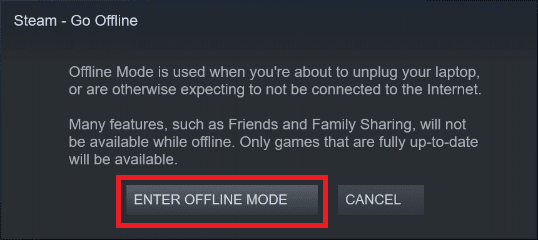
Ko končate, znova zaženite aplikacijo Steam in zaženite igranje ter preverite, ali je težava Civ 5 v sistemu Windows 10 odpravljena.
Preberite tudi: Popravek DayZ Ni mogoče najti delujočega primerka Steam
9. način: onemogočite funkcijo za izravnavo
Običajno se pri igranju uporablja tehnika izravnave za zmanjšanje vizualnih napak. Preprosto povedano, odstrani neravnine (tj. zamegljeno sliko), ki se pojavijo v predmetu igre, in jo nadomesti s sliko visoke ločljivosti. Ta funkcija je očitno odlična možnost za izboljšanje vaše grafike. Vendar pa lahko ovira nemoten zagon in igranje igre Civ 5. V tem primeru morate v nastavitvah igre onemogočiti izravnavanje. Za to sledite tem korakom.
1. Zaženite Igra Civilization 5 in kliknite na OPCIJE.
2. Pojdite na VIDEO MOŽNOSTI.
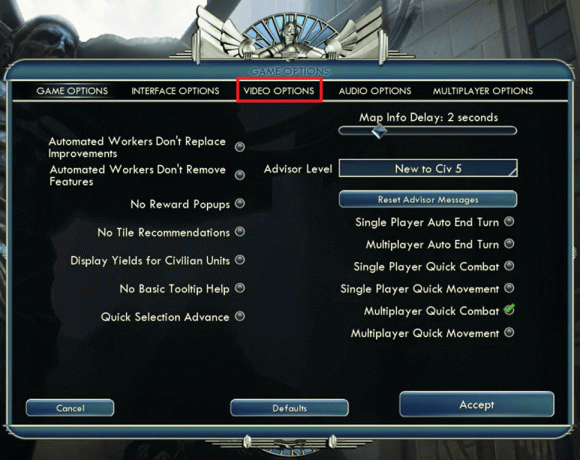
3. Tukaj nastavite Anti-Aliasing funkcija za IZKLOP.
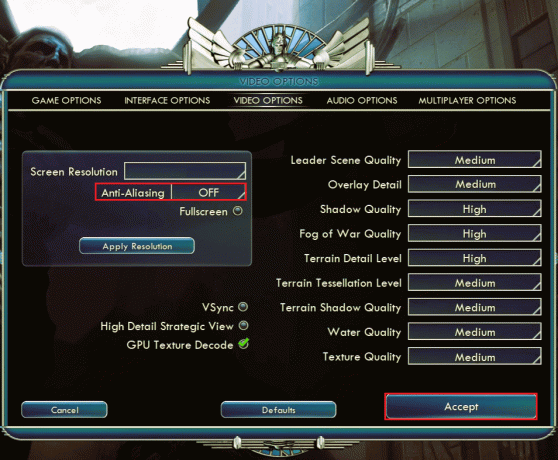
4. Na koncu kliknite na Sprejmi gumb in izberite ja možnost shranjevanja sprememb.
10. način: Zaženite igro v okenskem načinu
Če izravnavanje ni pomagalo, poskusite zagnati igro Civ 5 v okenskem načinu. Ta rešitev ni bistvena, saj lahko samo onemogočanje anti-aliasinga reši težavo zrušitve Civ 5. Če izklop anti-aliasinga ne deluje, nadaljujte in zaženite igro v okenskem načinu. Preberite naš vodnik za odprite igre Steam v okenskem načinu.

Preberite tudi:Popravek Ni mogoče inicializirati API-ja Steam v sistemu Windows 10
11. način: Posodobite BIOS
BIOS ni nova beseda. Preprosto povedano, pomeni osnovni vhodno-izhodni sistem. To je pomnilniški čip v matični plošči vašega sistema, ki je zelo pomemben. Ta del deluje kot vmesnik med strojno opremo in vašim operacijskim sistemom ter je odgovoren za inicializacijo naprav, kot so CPE, GPE itd. Napake Civilization 5 se ne zaženejo so lahko tudi povezane z BIOS-om. Če želite izključiti ta razlog, morate posodobiti BIOS in preveriti, ali je težava odpravljena.
Preberite naš vodnik naprej Kaj je BIOS in kako posodobiti BIOS? izvedeti več o tem. Opravite nalogo tako, da sledite ustreznim podanim navodilom, saj so kritični del vašega računalnika.

12. način: Znova namestite Microsoft Visual C++ Redistributable
Microsoft Visual C++ za redistribucijo je paket orodij, ki vsebuje kodo C++, ki je pomembna za razvoj in odpravljanje napak. Pravzaprav so datoteke DLL v tem paketu bistvenega pomena za delovanje aplikacij in programov v sistemu Windows. Zato se morate za morebitne težave z zagonom, povezane z igranjem iger, prepričati, da ni nič narobe s tem paketom, ki ga je mogoče redistribuirati. Če je temu tako, morate znova namestiti programsko opremo Microsoft Visual C++ za redistribucijo v svoj računalnik. Preberite naš vodnik naprej Kako znova namestiti Microsoft Visual C++ Redistributable za izvedbo te rešitve.
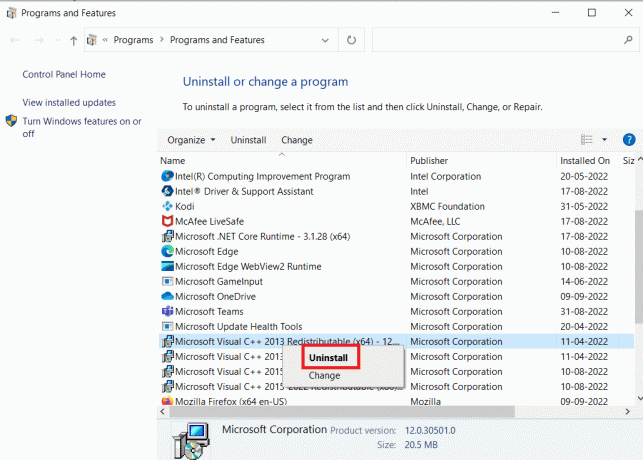
Priporočeno:
- Popravek Ni mogoče pridobiti dovoljenj za pisanje za Fallout 3
- Kaj pomeni koda napake 1 v Minecraftu? Kako to popraviti
- Odpravite napako Steam 53 v sistemu Windows 10
- Kako popraviti napako med izvajanjem Civilization 5 v sistemu Windows 10
Upajmo, da zdaj veste, kako preveriti združljivost Civ 5 z Windows 10 in odpraviti težavo z zrušitvijo vaše igre Civilization 5. Sporočite nam, katera metoda je uspela popraviti Napake pri zagonu Civilization 5. Svoje poizvedbe, predloge ali dvome lahko oddate v spodnjem razdelku za komentarje.